- A compatibilidade exacta entre Windows, o controlador NVIDIA, Toolkit e Visual Studio é fundamental para evitar erros.
- Verificar mediante nvcc, deviceQuery e bandwidthProbar que a GPU e o tempo de execución se comunican correctamente.
- Opcións de instalación flexibles: instalador clásico, Conda, pip e WSL con aceleración.
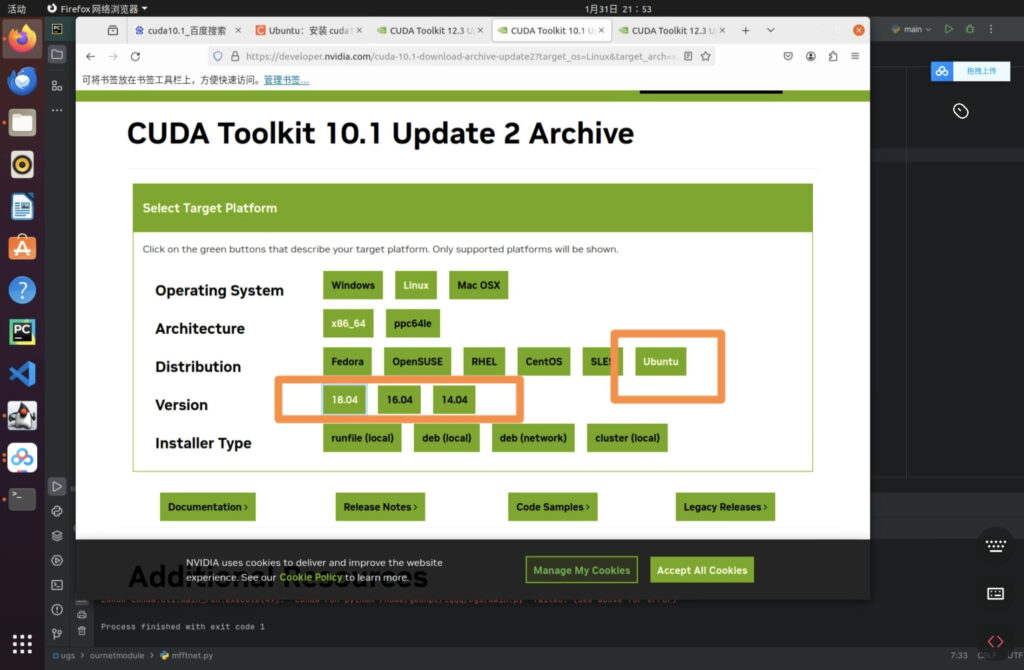
Instalación de CUDA en Windows Non ten por que ser unha dor de cabeza se sabes por onde comezar e que comprobar en cada paso. Neste artigo guiarémosche dun xeito práctico, con todos os matices de compatibilidade, instalación, verificación e resolución de problemas comúns para garantir que o kit de ferramentas funcione perfectamente no teu ordenador á primeira.
Ademais de abordar a instalación clásica de Toolkit en Windows, tamén verás como usar CUDA con WSL, instalalo con Conda ou pip, compilar exemplos con Visual Studio e comprender os diferentes modelos de controladores NVIDIA en Windows. A información está unificada e actualizada. Baseado en guías oficiais e en situacións reais que che poidan ocorrer, como un portátil cunha GPU híbrida AMD iGPU + NVIDIA dGPU.
Que é CUDA e que ofrece en Windows?
CUDA É a plataforma e o modelo de programación paralela de NVIDIA que permite acelerar aplicacións coa GPUDesde a IA e a ciencia de datos ata as simulacións e o procesamento de imaxes. A nivel práctico, a instalación do CUDA Toolkit en Windows ofréceche o compilador nvcc, o tempo de execución, bibliotecas como cuBLAS, cuFFT, cuRAND e cuSOLVER, ferramentas de depuración e creación de perfís e exemplos listos para compilar.
O deseño CUDA facilita a combinación de CPU e GPU na mesma aplicación: as pezas series no procesador e as seccións paralelas da GPU, que proporcionan centos ou miles de fíos que se executan en paralelo. Grazas á memoria compartida no chip e ás bibliotecas optimizadas, o salto de rendemento Normalmente nótase baixo cargas intensivas.
Compatibilidade do sistema e do compilador en Windows
Antes de usar o instalador, é recomendable comprobar a compatibilidade. Windows compatible As versións recentes do kit de ferramentas inclúen: Windows 11 24H2, 23H2 e 22H2-SV2; Windows 10 22H2; e Windows Server 2022 e 2025.
Nos compiladores, o soporte típico inclúe MSVC 193x con Visual Studio 2022 17.x e MSVC 192x con Visual Studio 2019 16.x, con dialectos de C++11, C++14, C++17 e C++20 (dependendo da versión). Visual Studio 2015 quedou obsoleto en CUDA 11.1; VS 2017 quedou obsoleto en 12.5 e eliminouse en 13.0. Comproba a matriz exacta da túa versión para evitar sorpresas.
Importante para proxectos herdados: a partir de CUDA 12.0, elimínase a compilación de 32 bits e a execución de binarios x86 de 32 bits en sistemas x64 está limitada a condutor, cuarto e matemáticas en GPU GeForce ata a arquitectura Ada; Hopper xa non admite 32 bits.
Seleccionar e instalar o kit de ferramentas en Windows
Descarga o instalador desde o sitio web oficial de NVIDIA CUDA. Podes escoller o instalador de rede (descarga mínima que usa internet para o resto) ou Instalador completo (todo nun único paquete, útil para máquinas sen rede ou implementacións empresariais). Despois da descarga, verifique a integridade coa suma de comprobación (por exemplo, MD5) para descartar posibles corrupcións.
Executa o instalador gráfico e segue os pasos que aparecen en pantalla. Lea as notas de lanzamento da súa versión porque detalla os cambios, as compatibilidades exactas e os avisos críticos. A partir de CUDA 13, o instalador de Toolkit xa non inclúe o controlador. O controlador NVIDIA instálase por separado. desde a páxina de controladores correspondente.

Instalación silenciosa e selección de compoñentes
Se precisa realizar unha implementación silenciosa, o instalador acepta o modo sen interface coa opción -s e permite seleccionar subpaquetes específicos polo nome en vez de instalar todo. Tamén podes evitar os reinicios automáticos con -n. Esta granularidade é útil para personalizar os entornos de compilación e reducir o teu espazo.
Entre os subpaquetes habituais atoparás elementos como nvcc, cudart, cuBLAS, cuFFT, cuRAND, cuSOLVER, cuSPARSENsight Compute, Nsight Systems, integración con Visual Studio, NVRTC, NVTX, NVJitLink, desmanglers e utilidades como cuobjdump ou nvdisasm. Se vas compilar e crear perfís, escolle as ferramentas de NsightSe só o executas, o tempo de execución pode ser suficiente.
Extraer o instalador e revisar o contido
Para auditorías ou empaquetado corporativo, o instalador completo pódese extraer usando ferramentas compatibles con LZMA como 7-Zip ou WinZip. Atoparás a árbore e os módulos de CUDAToolkit Os ficheiros de integración de Visual Studio colócanse en cartafoles separados. Os ficheiros .dll e .nvi deses cartafoles non forman parte do contido instalable en si.
Instalar CUDA en Windows con Conda
Se prefires xestionar o entorno con Conda, NVIDIA publica paquetes en anaconda.org/nvidia. Unha instalación básica do kit de ferramentas Faise cun único comando, `conda install`, e tamén podes corrixir versións anteriores engadindo a etiqueta `release`, por exemplo, para bloquear a versión 11.3.1. desinstalación É igual de directo.
Instalar CUDA mediante pip (rodas)
NVIDIA ofrece rodas Python centradas no tempo de execución CUDA para Windows. Están pensadas principalmente para usando CUDA con Python e non inclúen as ferramentas de desenvolvemento completas. Primeiro, instala nvidia-pyindex para que pip coñeza o índice NVIDIA NGC e asegúrate de ter pip e setuptools actualizados para evitar erros. Despois instala os metapaquetes que precises, como nvidia-cuda-runtime-cu12 ou nvidia-cublas-cu12.
Estes metapaquetes teñen como obxectivo paquetes específicos como nvidia-cublas-cu129, nvidia-cuda-nvrtc-cu129, nvidia-npp-cu129 e outros. Lembra que o ambiente é xestionado por pip.Se queres usar CUDA fóra do entorno virtual, terás que axustar as rutas e variables do sistema para que se enlacen correctamente.
Verificar a instalación en Windows
Abre unha liña de comandos e executa nvcc -V para confirmar a versión instalada. Clonar as mostras de CUDA Descarga os exemplos de GitHub e compílaos con Visual Studio. Executa deviceQuery e bandwidthTest: se hai comunicación correcta coa GPU, verás o dispositivo detectado e superando as probas Sen erros. Se deviceQuery non atopa dispositivos, comprobe o controlador e que a GPU sexa visible no sistema.
WSL con aceleración CUDA
Windows 11 e as versións máis recentes de Windows 10 admiten a execución de marcos e ferramentas de aprendizaxe automática acelerados por CUDA dentro de WSL, incluíndo PyTorch, TensorFlow e Docker Usando NVIDIA Container Toolkit, primeiro instala o controlador compatible con CUDA en WSL, despois activa WSL e instala unha distribución glibc como Ubuntu ou Debian.
Asegúrate de ter un kernel WSL actualizado (mínimo 5.10.43.3). Compróbao con Usa `wsl cat /proc/version` de PowerShell. Despois, segue a guía do usuario de CUDA en WSL para instalar bibliotecas e contedores e comezar a executar os teus fluxos de traballo de Linux en Windows sen saír do teu entorno.
Desinstalar CUDA en Windows
Despois de instalar CUDA en Windows, queres volver á versión anterior? Pódense reverter todos os subpaquetes. Desinstalar desde o Panel de control Uso de programas e funcionalidades. Se xestionas o kit de ferramentas con Conda ou pip, usa os mecanismos de desinstalación de cada xestor para evitar deixar restos de paquetes.
Notas de compatibilidade de versións
CUDA 11.8 foi unha versión moi popular debido á súa estabilidade e compatibilidade co ecosistema. Requisitos típicos Para 11.8: GPU con capacidade de computación 3.0 ou superior, 64 bits, mínimo 8 GB de RAM e polo menos 4 GB de memoria GPU. En Linux, intégrase ben con distribucións como Ubuntu 18.04/20.04, RHEL/CentOS 7/8, etc.
CUDA 12.x introduce melloras no tempo de execución e na biblioteca e engade dependencias de controladores máis recentesCUDA 13 separa permanentemente o controlador do instalador de Toolkit: lembre de instalar o controlador vostede mesmo. Importante aclaraciónCUDA é tecnoloxía NVIDIA e require GPU NVIDIA; se ves en calquera lugar que tamén é compatible coas GPU AMD, iso non é correcto para a pila CUDA.
Instalación de CUDA en Windows: Resolución de problemas comúns
- O instalador falla ou non remata o traballo.Consulta os rexistros do instalador e verifica o teu antivirus, o espazo en disco e os permisos de administrador. Téntao de novo co instalador completo se a rede é inestable ou en modo silencioso se hai conflitos na interface de usuario.
- deviceQuery non detecta a GPUComproba que o controlador sexa correcto, que a GPU estea activa e que a aplicación estea a usar a dGPU. Actualiza o controlador e reinstala o Toolkit se é necesario.
- Conflitos coas libraríasSe tes varios kits de ferramentas instalados, valida CUDA_PATH e PATH. En Python, comproba que as versións de PyTorch ou TensorFlow e as súas configuracións sexan compatibles coa túa versión de CUDA/cuDNN.
- Visual Studio non compila .cuEngade as personalizacións de compilación de CUDA ao teu proxecto e marca os ficheiros .cu como CUDA C/C++. Verifica que MSVC sexa compatible co teu kit de ferramentas.
Ferramentas, mostras e documentación
Ademais de nvcc e as bibliotecas, o kit de ferramentas para instalar CUDA en Windows inclúe perfís e analizadores como Nsight Systems e Nsight Compute, e documentación HTML/PDF para a linguaxe C++ de CUDA e mellores prácticasOs exemplos oficiais están en GitHub e son unha base excelente para validar controladores, rendemento da memoria e multiprocesadores.
Cando usar Conda ou PIP fronte ao instalador clásico
Conda e pip son ideais cando o teu obxectivo é executar frameworks de aprendizaxe automática que xa inclúen dependencias coherentes con versións específicas de CUDA. VantaxeIllamento ambiental e menos fricción. Desvantaxe: Para o desenvolvemento nativo de C++ ou a integración completa con VS, o instalador clásico de Toolkit ofrece todas as ferramentas e a experiencia máis completa.
Preguntas frecuentes rápidas
- Como sei se a miña GPU é compatible con CUDA? Abre o Xestor de dispositivos, vai a Adaptadores de pantalla e comproba o modelo; compárao coa lista oficial de GPU CUDA de NVIDIA. Tamén podes executar nvidia-smi e confirmar que Aparece a túa GPU.
- Podo adestrar sen CUDA? Si, funcionará na CPU, pero será máis lento. Para usar a GPU con PyTorch ou TensorFlow en Windows, asegúrate de instalar compilacións compatibles coa túa versión de CUDA ou usa WSL con contedores NVIDIA.
- Versións antigas específicasAlgunhas ferramentas requiren combinacións como CUDA 10.1 con cuDNN 7.6.4. Nese caso, instala esas versións exactas e coloca o DLL cuDNN no cartafol bin do kit de ferramentas correspondente, evitando ter varios cuDNN ao mesmo tempo.
Se queres instalar CUDA en Windows e acelerar o teu traballo cunha guía completa, os pasos e as recomendacións anteriores axudarante a facelo todo. Encaixa como unha luva. desde a primeira compilación.
Editor especializado en temas de tecnoloxía e internet con máis de dez anos de experiencia en diferentes medios dixitais. Traballei como editor e creador de contidos para empresas de comercio electrónico, comunicación, marketing online e publicidade. Tamén escribín en sitios web de economía, finanzas e outros sectores. O meu traballo tamén é a miña paixón. Agora, a través dos meus artigos en Tecnobits, intento explorar todas as novidades e novas oportunidades que cada día nos ofrece o mundo da tecnoloxía para mellorar as nosas vidas.
